Introducción
Eliminar mensajes en tu teléfono Android puede parecer una tarea tediosa, pero es una parte esencial para mantener el rendimiento de tu dispositivo. Con mensajes llegando a diario, desde promociones hasta conversaciones importantes, tu bandeja de entrada puede volverse rápidamente desordenada. Esta guía completa te guiará a través de varios métodos para mantener tu aplicación de mensajería organizada, utilizando eliminación manual, funciones integradas de Android, aplicaciones de terceros y limpieza automatizada.
Mantener tus mensajes organizados no solo libera espacio, sino que también asegura que puedas encontrar mensajes importantes cuando los necesites. Veamos la importancia de eliminar mensajes y las mejores formas de hacerlo.
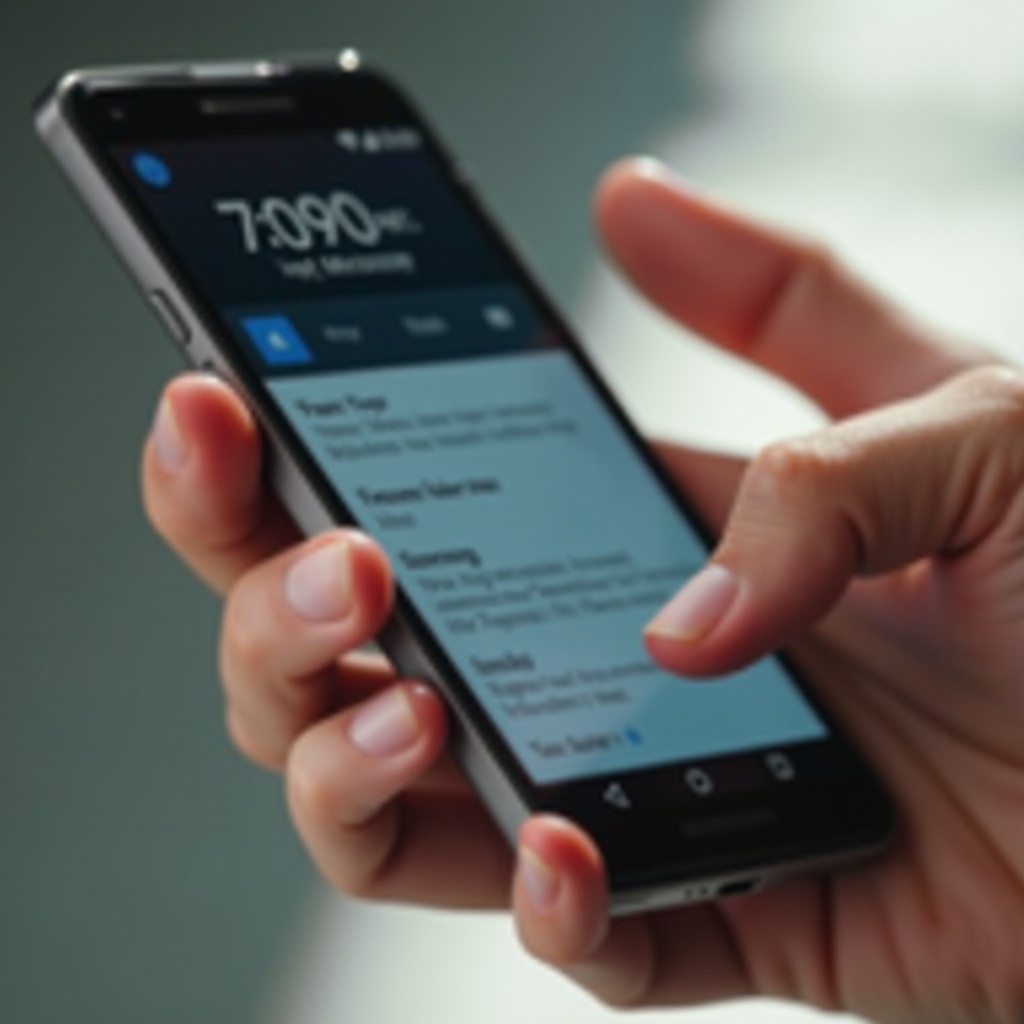
Por qué es importante eliminar mensajes
Eliminar mensajes antiguos de tu teléfono Android es crucial por varias razones. Primero, los mensajes, especialmente aquellos con archivos adjuntos de medios como fotos y videos, pueden consumir una cantidad significativa de almacenamiento. Con el tiempo, esto puede ralentizar el rendimiento de tu teléfono. Eliminar tus mensajes regularmente asegura que tu dispositivo funcione sin problemas.
En segundo lugar, una bandeja de entrada de mensajes desordenada hace que sea difícil navegar y encontrar conversaciones importantes. Al limpiar regularmente, aseguras que puedes acceder a información importante rápidamente. Por último, eliminar mensajes regularmente puede ayudar a proteger tu privacidad, asegurando que información sensible no caiga en las manos equivocadas si tu teléfono se pierde o es robado.
Eliminación manual de mensajes
Eliminar mensajes individuales
Para eliminar un solo mensaje:
1. Abre tu aplicación de mensajería.
2. Selecciona la conversación que contiene el mensaje que deseas eliminar.
3. Mantén presionado el mensaje, luego toca el icono de basura o la opción ‘Eliminar’.
4. Confirma la eliminación.
Este método es útil cuando necesitas eliminar mensajes específicos mientras mantienes el resto de la conversación intacta.
Eliminar conversaciones enteras
A veces, es más eficiente eliminar conversaciones completas:
1. Abre tu aplicación de mensajería.
2. Mantén presionada la conversación que deseas eliminar.
3. Toca el icono de basura o la opción ‘Eliminar’.
4. Confirma la eliminación.
Eliminar conversaciones es útil cuando ya no necesitas ningún mensaje de ese hilo.
Eliminación en masa de mensajes
Para eliminación en masa:
1. Abre tu aplicación de mensajería.
2. Entra en la conversación de la que deseas eliminar en masa.
3. Utiliza la opción ‘Seleccionar múltiples’ si está disponible. Si no, es posible que debas seleccionar manualmente cada mensaje.
4. Toca el icono de basura o la opción ‘Eliminar’.
5. Confirma la eliminación.
La eliminación en masa es eficiente para quitar múltiples pero no todos los mensajes en una conversación.
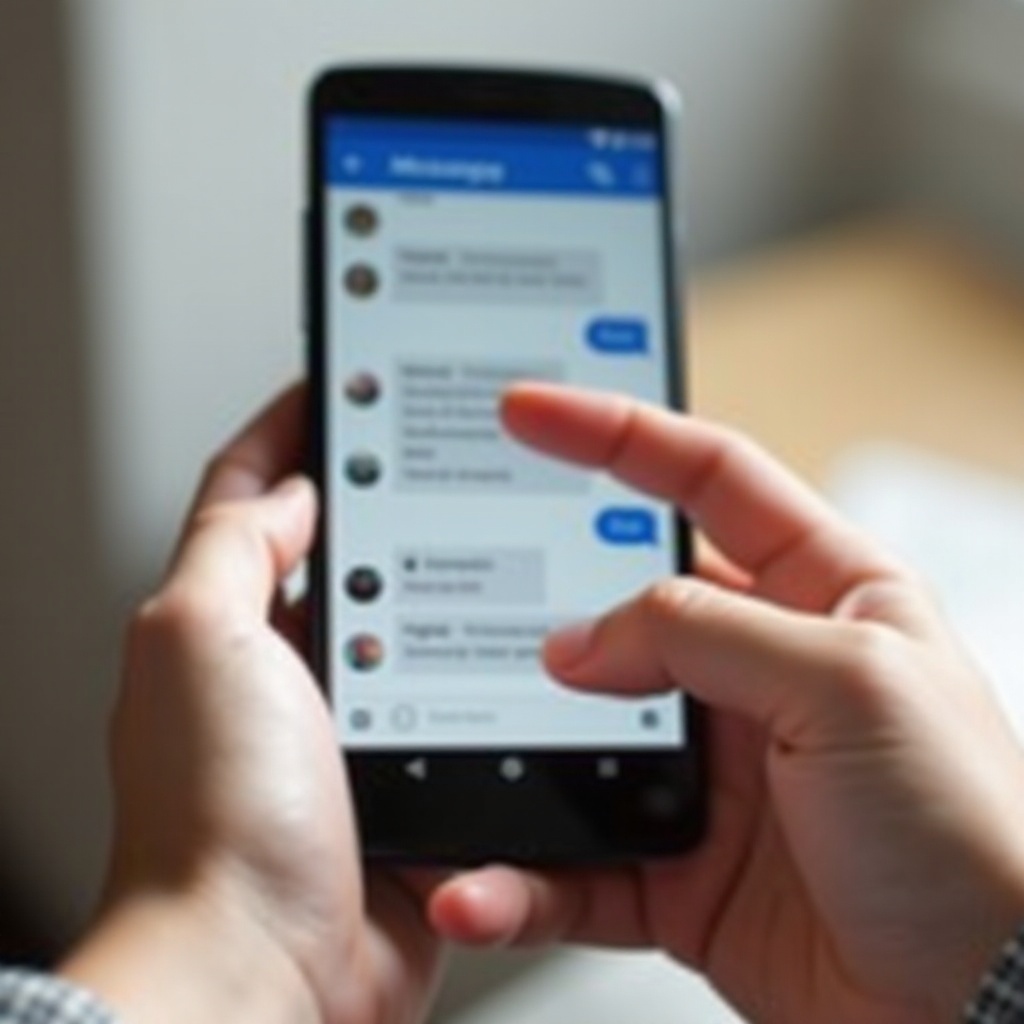
Uso de funciones integradas de Android
Los teléfonos Android vienen con funciones integradas para gestionar tus mensajes de manera efectiva. Una de esas funciones es la capacidad de archivar mensajes. Archivar elimina mensajes de la pantalla principal sin eliminarlos.
Para archivar un mensaje:
1. Abre tu aplicación de mensajería.
2. Mantén presionada la conversación.
3. Selecciona la opción de archivar.
Otra función útil es configurar reglas de eliminación automática, disponible en muchas aplicaciones de mensajería predeterminadas:
1. Abre la configuración de tu aplicación de mensajería.
2. Busca opciones de almacenamiento o gestión de mensajes.
3. Establece una regla para eliminar automáticamente mensajes después de cierto período.
Utilizar estas funciones puede agilizar significativamente la gestión de mensajes. Si bien las funciones integradas ofrecen un gran nivel de control, las aplicaciones de terceros pueden proporcionar aún más opciones para personalización y automatización.
Aplicaciones de terceros para la gestión de mensajes
Además de las herramientas integradas, varias aplicaciones de terceros pueden ayudar a gestionar tus mensajes. Estas aplicaciones ofrecen funciones avanzadas como limpieza automática, copias de seguridad y mejor organización de mensajes.
- Textra SMS: Ofrece apariencia personalizable, opciones rápidas de eliminación y limpieza programada de mensajes.
- Handcent Next SMS: Presenta una función de búsqueda poderosa, opciones de copia de seguridad y reglas de eliminación automática.
- SMS Organizer de Microsoft: Categoriza automáticamente tus mensajes, ofrece sugerencias de limpieza y tiene una herramienta de búsqueda robusta.
Estas aplicaciones pueden mejorar tu experiencia de mensajería y automatizar muchas tareas de limpieza, proporcionando más flexibilidad y control sobre la gestión de tus mensajes.
Automatización de la limpieza de mensajes
La automatización puede ahorrarte tiempo y esfuerzo. La mayoría de las aplicaciones de mensajería predeterminadas y aplicaciones de terceros permiten configurar reglas para la limpieza automática. Aquí te explicamos cómo:
- Usa configuraciones de eliminación automática:
- Ve a la configuración de tu aplicación de mensajería.
- Encuentra la opción de eliminación automática.
-
Establece los criterios (por ejemplo, eliminar mensajes más antiguos de 30 días).
-
Limpiezas programadas con aplicaciones de terceros:
- Abre la aplicación y ve a la configuración.
- Busca opciones de limpieza programada o reglas de eliminación automática.
- Configura la frecuencia y los criterios para la limpieza.
Estos procesos automatizados aseguran que tu bandeja de entrada se mantenga organizada sin intervención manual, permitiéndote enfocarte en tareas más importantes. Sin embargo, la automatización no es infalible. Podrías encontrar algunos problemas que pueden ser simples de resolver.
Solución de problemas comunes
Si encuentras problemas mientras gestionas tus mensajes, aquí hay algunas soluciones comunes:
1. Mensajes que no se eliminan: Reinicia tu teléfono para eliminar cualquier fallo. Asegúrate de que tu aplicación de mensajería esté actualizada.
2. Almacenamiento que no se actualiza: Limpia la caché de tu aplicación de mensajería desde la configuración.
3. La aplicación de mensajes se cierra: Intenta borrar los datos de la aplicación. Si el problema persiste, reinstala la aplicación.
La mayoría de los problemas pueden resolverse con estos pasos. Si los problemas continúan, considera contactar con el soporte técnico de tu dispositivo o aplicación específica.
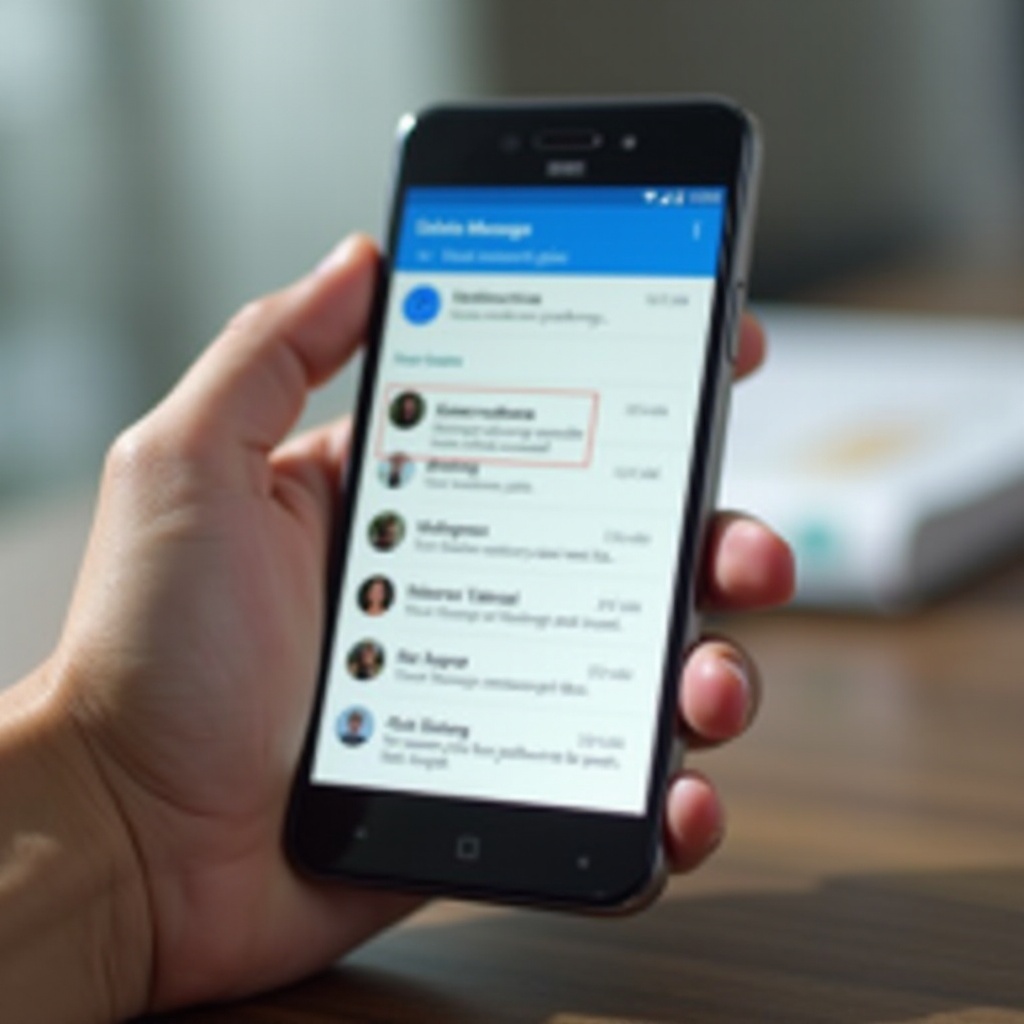
Manteniendo el rendimiento de tu teléfono Android
La limpieza regular de mensajes es parte del mantenimiento del rendimiento de tu teléfono. Aquí hay algunos consejos adicionales:
1. Limpia la caché regularmente: Ve a configuración > almacenamiento > datos en caché, y límpialos.
2. Actualiza las aplicaciones: Asegúrate de que todas las aplicaciones estén actualizadas para evitar problemas de rendimiento.
3. Gestión de almacenamiento: Utiliza herramientas de gestión de almacenamiento integradas para eliminar archivos innecesarios regularmente.
Estas prácticas ayudan a mantener tu dispositivo funcionando sin problemas y eficientemente.
Conclusión
Gestionar mensajes en tu teléfono Android es esencial para un rendimiento óptimo, organización y privacidad. Utilizando la eliminación manual, funciones integradas, aplicaciones de terceros y automatización, puedes mantener tu aplicación de mensajería limpia y eficiente. Implementa estos métodos para disfrutar de una experiencia móvil más fluida y organizada.
Preguntas Frecuentes
¿Puedo recuperar mensajes eliminados en mi teléfono Android?
Una vez que los mensajes se eliminan, la recuperación es difícil a menos que tengas una copia de seguridad. Algunas aplicaciones ofrecen soluciones de copia de seguridad, así que considera configurarlas para necesidades futuras.
¿Con qué frecuencia debo limpiar los mensajes en mi teléfono Android?
Elimina los mensajes al menos una vez al mes para mantener tu bandeja de entrada manejable y el rendimiento de tu teléfono en su mejor nivel.
¿Eliminar mensajes también eliminará mis archivos multimedia?
No, eliminar mensajes generalmente no elimina los archivos multimedia guardados en tu galería a menos que elimines explícitamente las imágenes y videos adjuntos a los mensajes.